IPhone ou iPad: Tela Aparece Muito Grande ou Ampliada Demais

Resolva um problema onde a tela do Apple iPhone ou iPad aparece ampliada e é muito grande para usar devido ao problema do iPhone preso na ampliação.

Não é incomum para os usuários do Zoom ouvirem constantemente um eco durante as reuniões. A pior parte é quando cada palavra que você pronuncia ecoa em seus ouvidos. Ficar focado em sua linha de pensamento pode ser muito difícil com aquele eco irritante em seus ouvidos.
Solucionar esse problema é crucial se você não deseja que isso afete sua produtividade mais do que já afetou . Mas primeiro, vamos ver por que esse problema ocorre em primeiro lugar.
Existem várias explicações sobre o motivo de haver um eco constante no Zoom. Se você estiver usando dois dispositivos para se conectar à reunião, os alto-falantes e o microfone podem estar muito próximos. Se você estiver em uma sala de conferências e houver vários dispositivos conectados à mesma reunião, é provável que você ouça um eco em um determinado momento.
Esta é de longe a solução mais rápida e fácil para consertar ecos do Zoom durante as reuniões. O microfone do fone de ouvido não captura o som dos alto-falantes, mesmo se você estiver usando os alto-falantes embutidos ou externos do computador. Como um lembrete rápido, você pode definir diferentes dispositivos de entrada e saída de áudio no Zoom. Ou você pode simplesmente definir seus fones de ouvido como seu alto-falante principal e dispositivo de microfone.
Para ajustar as configurações de áudio no Zoom , clique na imagem do seu perfil e selecione Configurações . Em seguida, clique em Áudio e selecione o (s) dispositivo (s) que deseja usar.
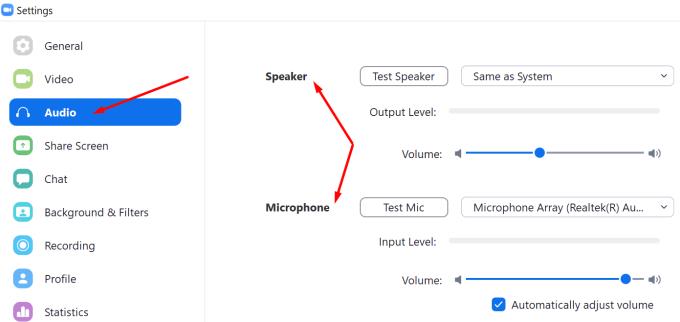
Se você entrou na reunião de seu computador, mas está ligando de seu dispositivo móvel, clique na opção Sair do áudio do computador . Junte-se ao fluxo de áudio de um único dispositivo.
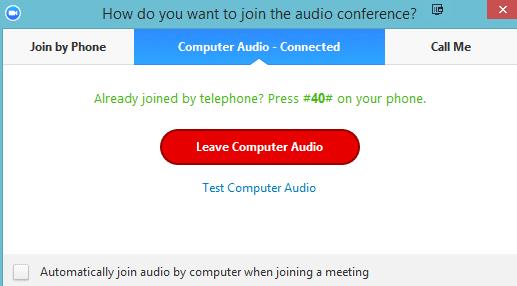
O mesmo é válido se outro participante da reunião estiver perto de você. Clique na opção sair de áudio em um dos dispositivos. Você pode então reativar o áudio nesse dispositivo quando essa pessoa apresentar algo.
Da mesma forma, se você estiver em uma sala de conferências com vários dispositivos conectados ao Zoom, você deve desconectar o áudio do computador dos outros dispositivos. Habilite a entrada de áudio apenas no dispositivo do host ou da pessoa que está falando.
Se você estiver usando dois dispositivos para ingressar na mesma reunião Zoom, será necessário desativar o áudio em um deles. Caso contrário, um dos dispositivos canalizará seu áudio de volta, criando um eco irritante que o impedirá de se concentrar na reunião da qual está participando.
Resolva um problema onde a tela do Apple iPhone ou iPad aparece ampliada e é muito grande para usar devido ao problema do iPhone preso na ampliação.
Às vezes, o Zoom pode falhar ao adicionar um plano de fundo virtual ou a tela verde pode não funcionar corretamente. Use este guia de solução de problemas para corrigi-lo.
De vez em quando, o Zoom pode exibir vários códigos de erro na tela, indicando que sua conexão não está estável. Use este guia para corrigi-lo.
Se o Zoom Meeting não permitir o áudio do computador, use este guia de solução de problemas e você poderá resolver o problema rapidamente.
Quem não quer olhar nas reuniões, né? É por isso que você se arruma o máximo possível, mas se houver outra coisa que você possa fazer, você quer
O Zoom geralmente falha ao carregar seus arquivos de mídia se a conexão não estiver estável ou o formato do arquivo não for compatível.
Veja como você pode habilitar a opção de melhorar minha aparência no Zoom e em outros filtros de rosto divertidos. Nenhum download extra é necessário.
Para aproveitar ao máximo sua experiência com o Zoom, use as configurações corretas para cada tipo de atividade. É disso que trata este guia.
O erro 1001 indica que você possui outra conta Zoom ou seu e-mail não está associado à licença da organização.
Se o Zoom não mostrar as próximas reuniões, verifique as configurações de sua conta e certifique-se de que seus calendários estejam devidamente sincronizados com o Zoom.
Normalmente, quando vamos a uma reunião, isso acontecerá em alguma sala de reuniões chata com janelas altas e café velho - 2020 trouxe muitas reuniões de volta para
Evite mudar de página em Zoom vendo todos em apenas um. Modifique o número de pessoas que você pode ver em uma única página da galeria Zoom.
Obtenha melhor áudio durante as reuniões do Zoom, fazendo as alterações necessárias nas configurações de áudio.
Se você não puder compartilhar os privilégios de hospedagem com outro usuário do Zoom, certifique-se de que esta opção esteja habilitada para sua conta.
À medida que avançamos no ano de 2020, o Zoom se tornou uma opção cada vez mais popular para hospedar muitas formas de educação virtual, reuniões e
O zoom surgiu em um momento significativo da história. Chamada e comunicação remotas não são novidade, mas nenhum aplicativo parece ter entrado em cena no mesmo
Se você estiver hospedando uma reunião no Zoom, então planejará que outras pessoas se juntem a você. Para fazer com que outras pessoas participem da reunião com você, você precisa
As reuniões online têm seus problemas. Há momentos em que os participantes precisam suportar conexões de internet irregulares, estática estranha, congelamento de tela e
Ocasionalmente, durante uma chamada ou reunião do Zoom, você pode querer registrar o que está acontecendo. Existem muitos motivos pelos quais você pode querer gravar uma reunião, de
Aprenda a criar um lembrete para sua reunião do Zoom, para que você nunca se esqueça de se conectar. Torne-se um mestre do Zoom aprendendo as dicas básicas do programa.
Você tem alguns arquivos RAR que deseja converter em arquivos ZIP? Aprenda como converter arquivo RAR para o formato ZIP.
Você precisa agendar reuniões recorrentes no MS Teams com os mesmos membros da equipe? Aprenda como configurar uma reunião recorrente no Teams.
Mostramos como mudar a cor do destaque para texto e campos de texto no Adobe Reader com este tutorial passo a passo.
Neste tutorial, mostramos como alterar a configuração de zoom padrão no Adobe Reader.
O Spotify pode ser irritante se abrir automaticamente toda vez que você inicia o computador. Desative a inicialização automática seguindo estes passos.
Se o LastPass falhar ao conectar-se aos seus servidores, limpe o cache local, atualize o gerenciador de senhas e desative suas extensões de navegador.
O Microsoft Teams atualmente não suporta a transmissão nativa de suas reuniões e chamadas para sua TV. Mas você pode usar um aplicativo de espelhamento de tela.
Descubra como corrigir o Código de Erro do OneDrive 0x8004de88 para que você possa voltar a usar seu armazenamento em nuvem.
Está se perguntando como integrar o ChatGPT no Microsoft Word? Este guia mostra exatamente como fazer isso com o complemento ChatGPT para Word em 3 passos fáceis.
Mantenha o cache limpo no seu navegador Google Chrome com esses passos.


























